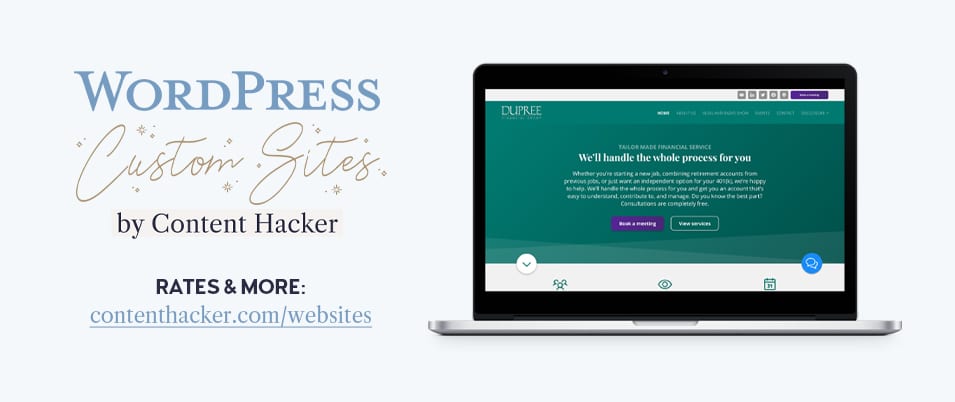كيفية صياغة منشور مدونة في WordPress
نشرت: 2022-08-09هل أنت عالق تمامًا في كيفية صياغة منشور مدونة في WordPress؟
دليل اليوم هو برنامج تعليمي بسيط وسهل وفعال ، مع الصور (على الرحب والسعة!).
لمعلوماتك: التدوين للأعمال يعود إلى الظهور (تنبيه المفسد: لم يمت أبدًا).
الجميع يكره أن يتم بيعه ، وهذا هو السبب في أن 40٪ من مستخدمي الإنترنت يحظرون الإعلانات بشكل استباقي.
ولكن مع نشر أكثر من مليار منشور في المدونات هذا العام وحده ، فإن الإنترنت مليء بالمحتوى. كيف ستبرز لك؟
مع وجود إستراتيجية محتوى قوية في مكانها الصحيح ، ستكون منشورات مدونتك عبارة عن آلات لتوليد الرصاص.
يمكن القول إن WordPress هو أحد أشهر منصات التدوين المتوفرة. إنه الأقوى والأكثر استقرارًا بالنسبة إلى مُحسنات محركات البحث.
دعنا ندخل إلى الدليل السريع والبسيط: كيفية صياغة منشور مدونة في WordPress ، خطوة بخطوة.
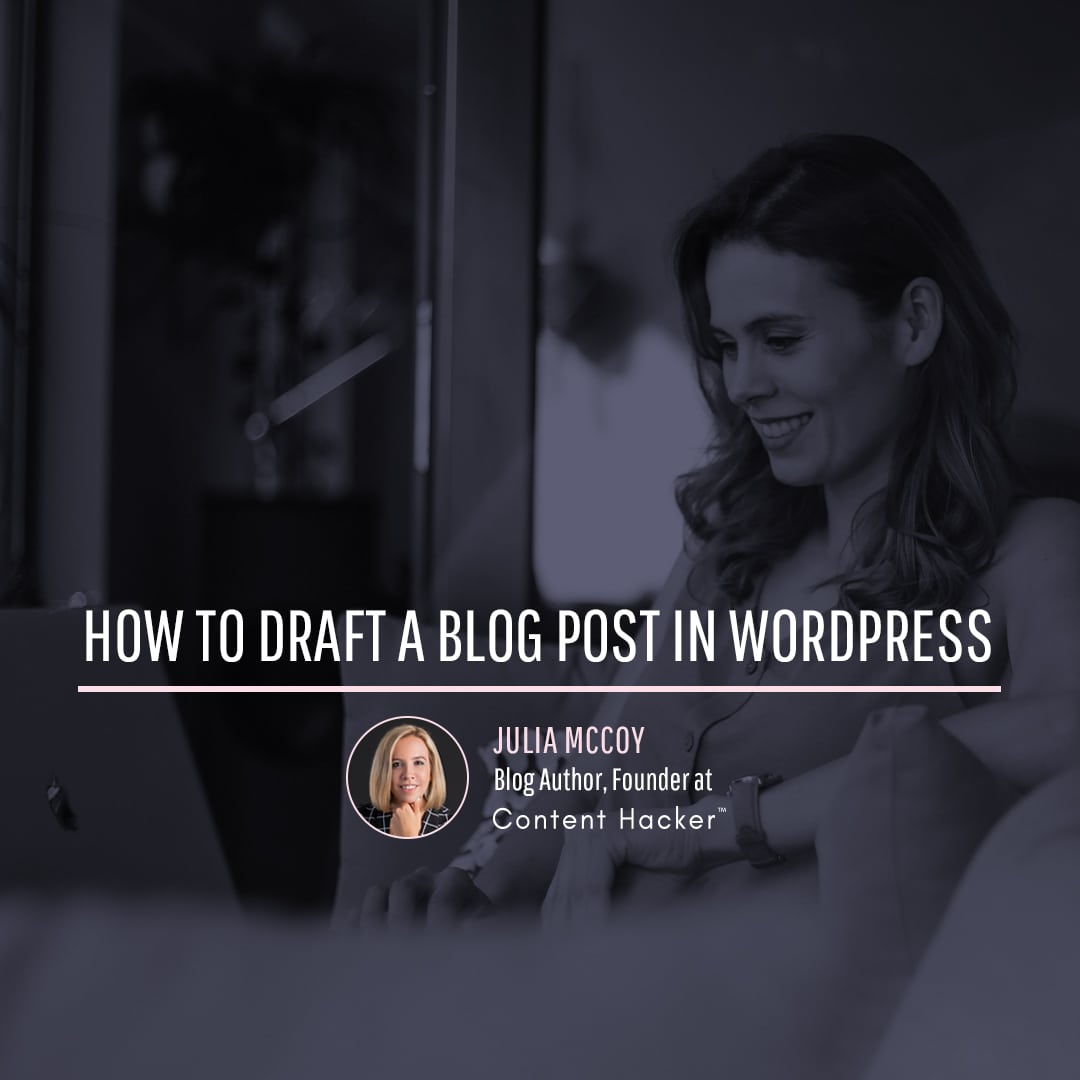
ملخص سريع لكيفية صياغة منشور مدونة في WordPress
عند تسجيل الدخول إلى حساب WordPress الخاص بك ، سترى لوحة التحكم الرئيسية. لا تدع ذلك يخيفك. نحن فقط نركز على قسم النشر اليوم. ما عليك سوى النقر لإضافة منشور جديد ، وسيأخذك إلى صفحة منشور جديدة.
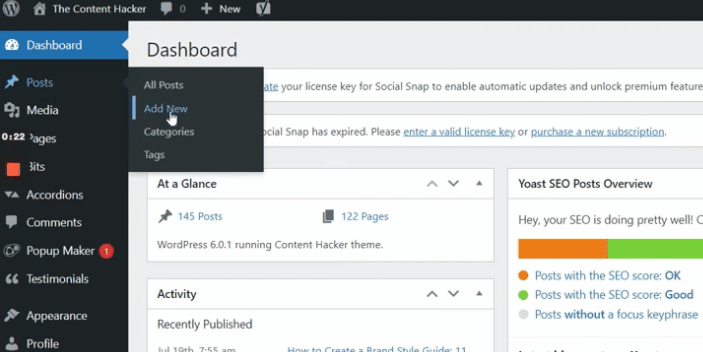
توقف لحظة لتتعرف على الصفحة. هناك الكثير من الأمور التي تحدث هنا ، لكننا سنقوم بتقسيمها من أجلك.
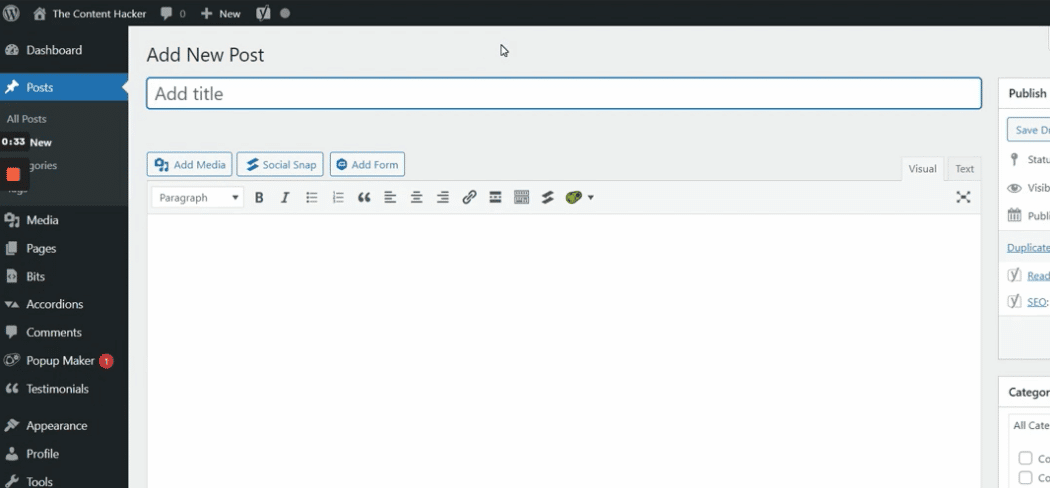
في الجزء العلوي ، ستجد عنوان منشور المدونة الخاص بك.
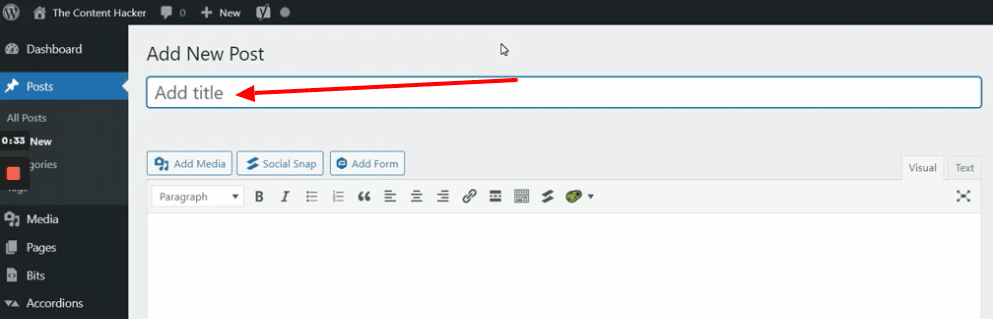
مربع المحتوى الرئيسي أدناه هو المكان الذي ستكتب فيه منشورك. يمكنك أيضًا نسخ المحتوى ولصقه إذا تم حفظه في ملف منفصل.
لا أعرف ماذا أكتب؟ جرب قالب كتابة المحتوى.
خيارات وإعدادات النشر الخاصة بك على اليمين. ستجد أيضًا الفئات والعلامات على طول الجانب. ثم هناك الإعدادات الخاصة بصورتك المميزة.
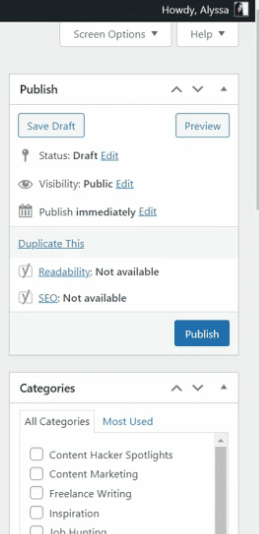
مازال يتنفس؟
لا أتوقع منك حفظ كل شيء. لا يوجد اختبار في نهاية هذا. خذ ما تحتاجه من الوقت لتعتاد على الواجهة.
وهذه مجرد نظرة عامة على عين الطائر. سنعود إلى الأقسام المختلفة بعد قليل.
ضمن كتلة المحتوى الرئيسية ، ستجد إعدادات تحسين محركات البحث (SEO) الخاصة بك.
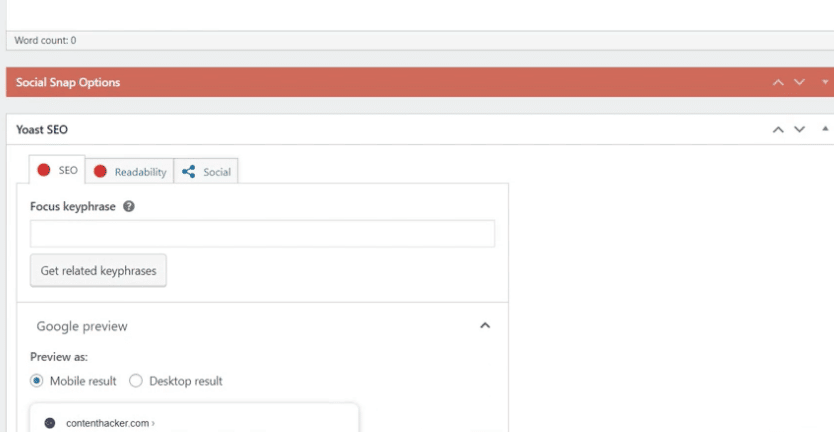
انتبه ، لأن هذا مهم حقًا.
تتضمن إعدادات تحسين محركات البحث (SEO) الخاصة بك الكلمة الرئيسية أو العبارة المركزة ، وعنوان SEO الخاص بك ، ووصف التعريف الخاص بك. دعنا نتحدث عن هذا بمزيد من التفصيل ، لأن هذا هو الجزء غير البديهي من نشر منشور مدونة.
إذا تركت هذا فارغًا ، فإن استراتيجية تسويق المحتوى تبدأ بعرج. لا يزال بإمكانك إنهاء السباق ، لكن الأمر سيستغرق وقتًا أطول للوصول إلى النهاية.
كيفية استخدام إعدادات تحسين محركات البحث في ووردبريس
1. التركيز Keyphrase
لنبدأ بعبارة مفتاح التركيز (أي الكلمة الرئيسية أو العبارة الرئيسية التي تحاول تصنيفها). في مثالنا ، العبارة الرئيسية المركزة هي "استشارات تسويق المحتوى". من المحتمل أن تكون كلماتك مختلفة ، اعتمادًا على أهداف كلماتك الرئيسية.
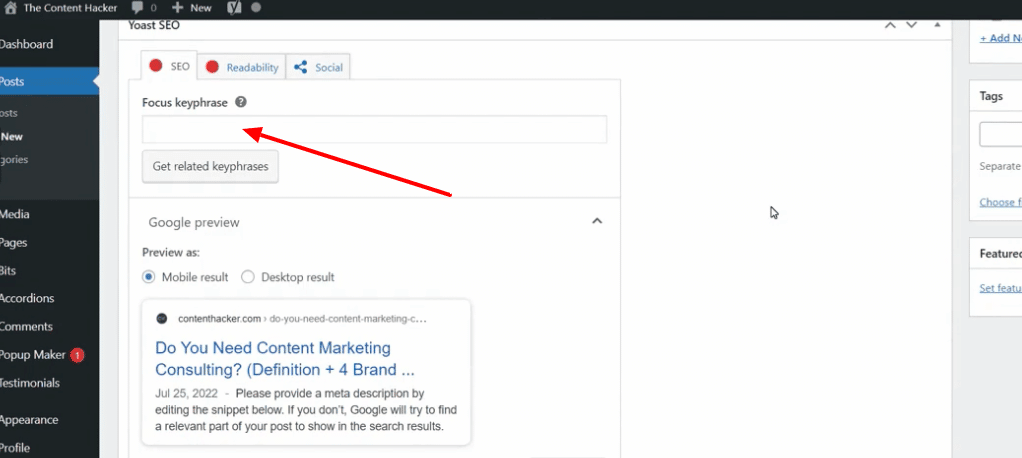
بالمناسبة ، إذا لم تكن على دراية بأفضل ممارسات تحسين محركات البحث (SEO) أو كنت بحاجة فقط إلى بعض المساعدة في العثور على الكلمات الرئيسية ذات الصلة لمدونتك ، فراجع قائمتنا التي تضم أكثر من 23 أداة من أدوات SEO DIY المجانية.
2. Google Preview & Meta Title
دعنا نستخدم معاينة Google لنرى كيف يبدو مقتطف صفحتك على الهاتف المحمول وعلى سطح المكتب. في مثالنا ، كان العنوان طويلاً جدًا. هذا يعني أنه يتم اختصاره عند ظهوره في صفحات نتائج محرك البحث ، SERPs القصيرة.
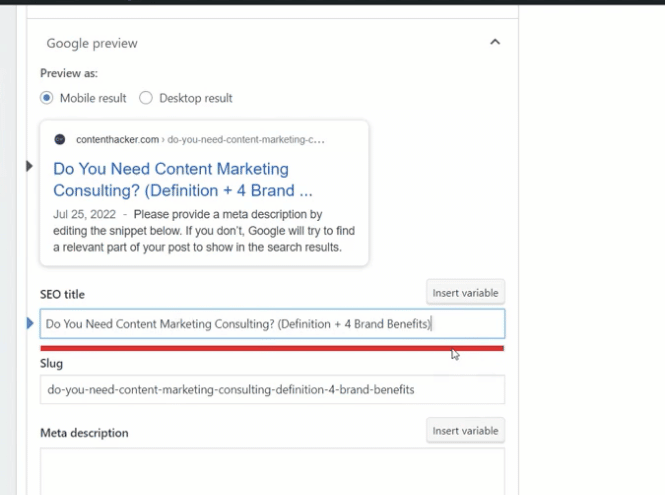
هل ترى هذه النقاط الثلاث بعد العنوان؟ هذا ليس جيدا.
عندما يجد شخص ما منشور مدونتك عبر الإنترنت ، فأنت تريده أن يرى العنوان بالكامل.
إذا كان يحتوي على عدد كبير جدًا من الأحرف ، فلن يكون مناسبًا. في WordPress ، سترى شريطًا أحمر إذا تعذر عرض العنوان بالكامل.
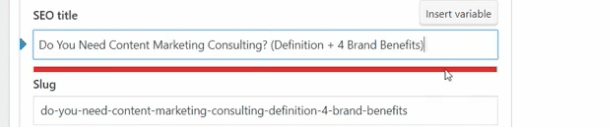
الأحمر سيء. تريد أن يتحول هذا الشريط إلى اللون الأخضر.
إنه حل سهل بما فيه الكفاية. نقوم فقط بتحرير العنوان حتى يناسب. لكن لا تقم بإزالة الكلمة الأساسية من العنوان عند القيام بذلك. قد تحتاج إلى التلاعب بها حتى تحصل على الطول المناسب ولا تزال تبدو جيدة.
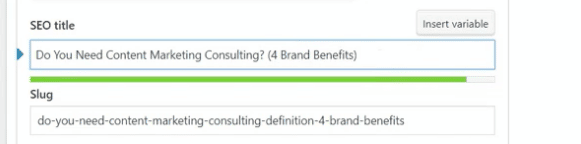
بمجرد أن يكون لديك شريط أخضر ، يجب أن تبدو معاينة Google أفضل بكثير. سجل واحدًا لك ضد SERPs.
3. تحرير سبيكة
بعد ذلك ، تريد التحقق من السدادة.

أُووبس. سبيكة خاطئة.
تشير كلمة slug التي نتحدث عنها إلى الكلمات الموجودة في نهاية عنوان URL لصفحة المنشور هذه. من الممارسات الجيدة استخدام العبارة المفتاحية أو العنوان المختصر كبديل مع شُرَط في المنتصف.

على سبيل المثال ، لدينا contenthacker.com/content-marketing-consulting في مثالنا. يبدو ذلك جيدًا. لا تحتفظ بأي رخويات تم إنشاؤها تلقائيًا بأحرف أو أرقام عشوائية ، وهو ما يمكن أن يحدث إذا لم تقم بإضافة عنوان إلى منشورك.
4. وصف ميتا
الجزء الأخير من أحجية تحسين محركات البحث هو الوصف التعريفي. لا داعي للقلق بشأن إنشائه. كاتبك سوف يقدمها لك. فقط قم بنسخه ولصقه هنا. الوصف التعريفي هو المقتطف الذي تراه عند سحب نتائج البحث في Google.
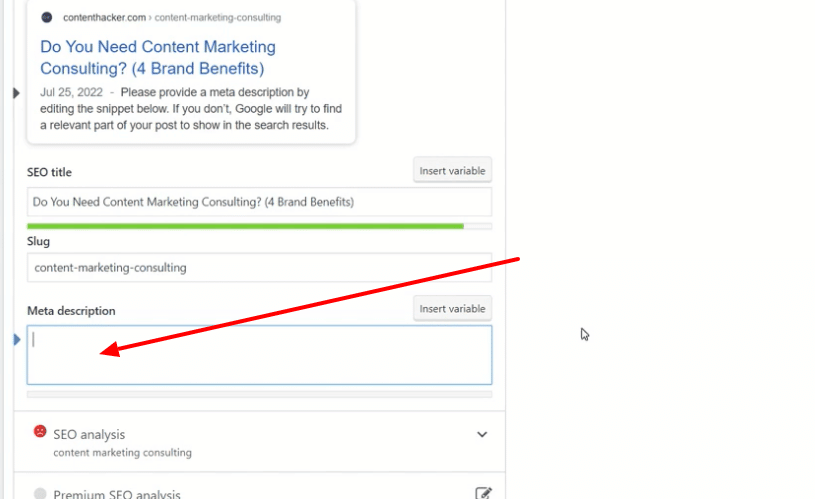
بدونها ، ستعرض Google الأسطر القليلة الأولى من منشور المدونة الخاص بك. بدلاً من ذلك ، نريد وصفًا محددًا لتشجيع القراء على النقر فوق المنشور بالكامل وقراءته.
تنسيق / صياغة منشور مدونتك في WordPress
حان الوقت الآن لصياغة منشور مدونتك في WordPress.
على الأرجح ، ستقوم بنسخ محتوى مدونتك ولصقه من مستند محفوظ إلى مربع المحتوى داخل WordPress. ما عليك سوى تحديد كل شيء ونسخ المستند ولصقه بالكامل. لن يتم نسخ الصور ، لكنها توفر الوقت للقيام بكل ذلك مرة واحدة.
هناك فرصة جيدة لعدم نقل بعض التنسيقات بشكل صحيح. هذا يعني أنه سيتعين عليك إعادة التحقق من كل شيء.
فيما يلي قائمة مهام التنسيق الخاصة بك:
- قم بتحرير الروابط الخاصة بك لفتحها في علامة تبويب جديدة
- تحقق من عناوينك للتنسيق الصحيح
- تحقق من التسلسل الهرمي لعناوينك
- تحميل وإدراج الصور الخاصة بك
- أضف نص ALT لصورك
- تحرير قصاصات مخصصة من التعليمات البرمجية
- اختر فئة
- قم بتعيين الصورة المميزة
قد يستغرق ذلك بعض الوقت إذا لم تكن معتادًا على هذه العملية. لكن في النهاية ، سوف تتصفحها.
سنتعامل معهم معًا الآن.
مستعد؟ تعيين ... انطلق!
1. تحرير الروابط الخاصة بك
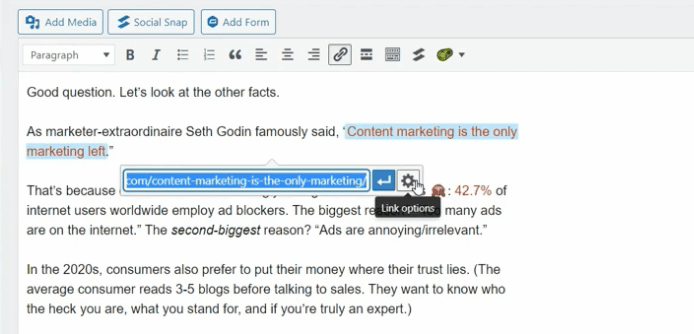
تريد التأكد من فتح جميع الروابط الخاصة بك في علامة تبويب جديدة. اضغط على الرابط. ثم انقر فوق زر التحرير. بعد ذلك ، حدد خيارات الارتباط وحدد المربع الذي يقول "فتح الرابط في علامة تبويب جديدة". اضغط على زر التحديث.
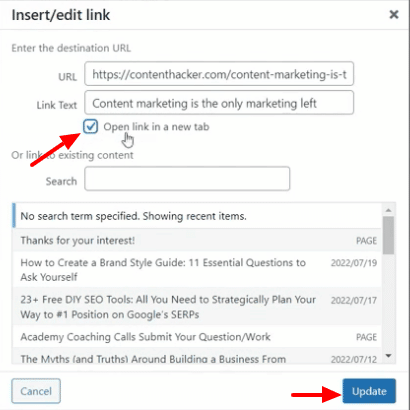
الأخبار السيئة هي أنه سيتعين عليك القيام بذلك لكل رابط في منشور المدونة الخاص بك.
ربما شغِّل بعض الموسيقى والصخرة أثناء قيامك بهذه المهمة الشاقة.
بالمناسبة ، يكون تنسيق منشورات المدونة وصياغتها في WordPress أسهل كثيرًا عندما يكون موقعك مصممًا ليبدو ويعمل بشكل مذهل بمجرد النشر. إذا كنت بحاجة إلى مساعدة في نقل موقعك إلى هذا المكان ، فنحن نبني مواقع ويب مخصصة! تحقق من ذلك.
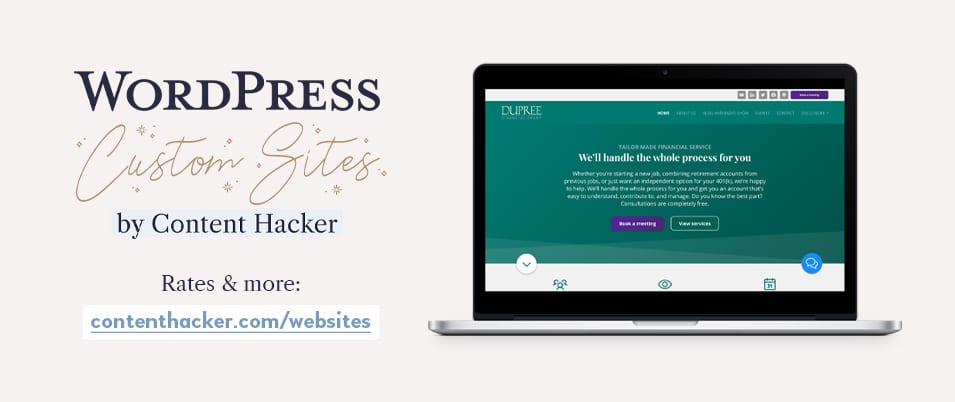
2. تنسيق العناوين الخاصة بك
يجب عليك تنسيق كل عنوان بشكل صحيح داخل منشور المدونة الخاص بك. يمكن أن يكون H2 أو H3 أو H4. عند نسخ المحتوى من المستند ولصقه ، قد يتحول العنوان إلى نص عادي ، أو قد يظهر عنوان H3 كعنوان H2.
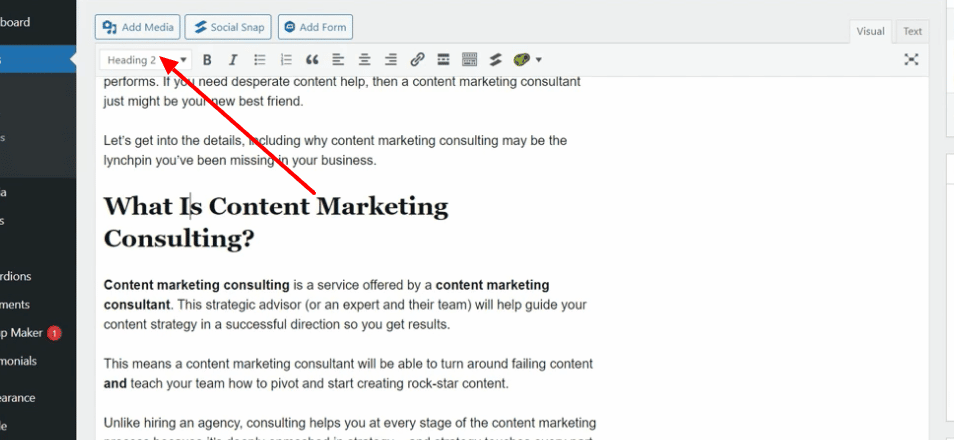
لا تجعل النص غامقًا أو تستخدم حجم خط أكبر لعناوينك. تتطلب أفضل ممارسات تحسين محركات البحث استخدام علامات الرأس (H1 ، H2 ، إلخ) بدلاً من ذلك. يتم استخدام H1 دائمًا لعنوان صفحتك ، ولكن يمكنك استخدام العناوين الأخرى في جميع أنحاء منشور المدونة.

تحتاج أيضًا إلى الانتباه إلى التسلسل الهرمي للعناوين.
3. تحقق من التسلسل الهرمي للعناوين
يعد التسلسل الهرمي للعناوين مهمًا ، لأن هذه هي الطريقة التي ننظم بها منشورات المدونة. يمكن أن يحتوي عنوان H2 على عناوين فرعية تحته. يجب أن يكون هؤلاء H3. يجب تعيين أي عناوين فرعية تحت H3 على H4.
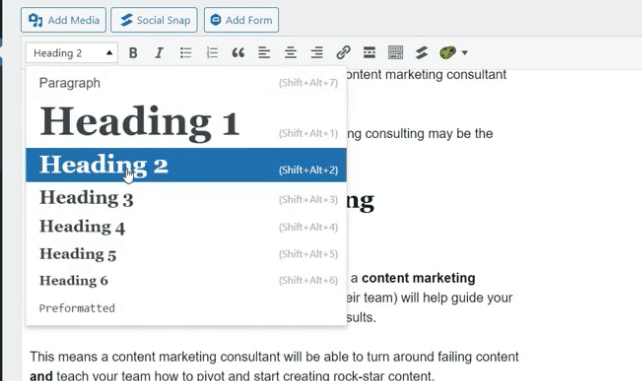
يعمل هذا النظام على تبسيط تنسيق منشور المدونة الخاص بك للقارئ وروبوتات محرك البحث.
عندما تنسخ النص وتلصقه في WordPress ، فأنت بحاجة إلى تصحيح أي عناوين ليست بالترتيب الهرمي الصحيح. ما عليك سوى تمييز العنوان وتحديد نوع العنوان الصحيح.
نحن على وشك الانتهاء. دعنا نلعب مع بعض الصور بعد ذلك.
4. تحميل وإدراج الصور
منشورات المدونة بدون صور تشبه أطباق الحبوب بدون حليب. نوع ممل ولطيف.

أضف بعض التوابل إلى مدونتك عن طريق إضافة بعض الصور (والفواكه أو الحليب أو الزبادي إلى الحبوب الخاصة بك).
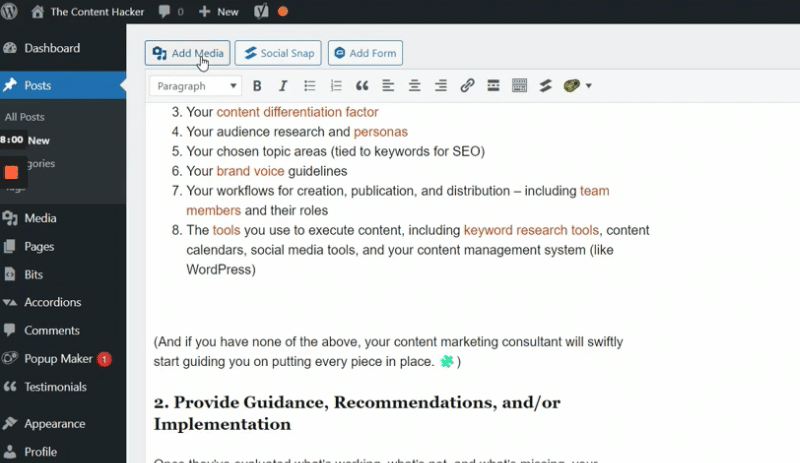
ربما قمت بتحميل بعض الصور في مكتبة وسائط WordPress الخاصة بك ، مثل الصور التي تحمل علامتك التجارية. يمكنك تعيين عنصر نائب للصور ثم الحصول عليها من مكتبة الوسائط عندما تكون جاهزًا.
انتقل إلى منشور المدونة بالكامل وتأكد من تحميل جميع الصور.
5. أضف نص ALT لصورك
يجب أن تحتوي كل صورة على نص ALT. هذا وصف موجز لماهية الصورة. من الممارسات الجيدة تضمين الكلمات الرئيسية في نص ALT إذا كان ذلك منطقيًا.
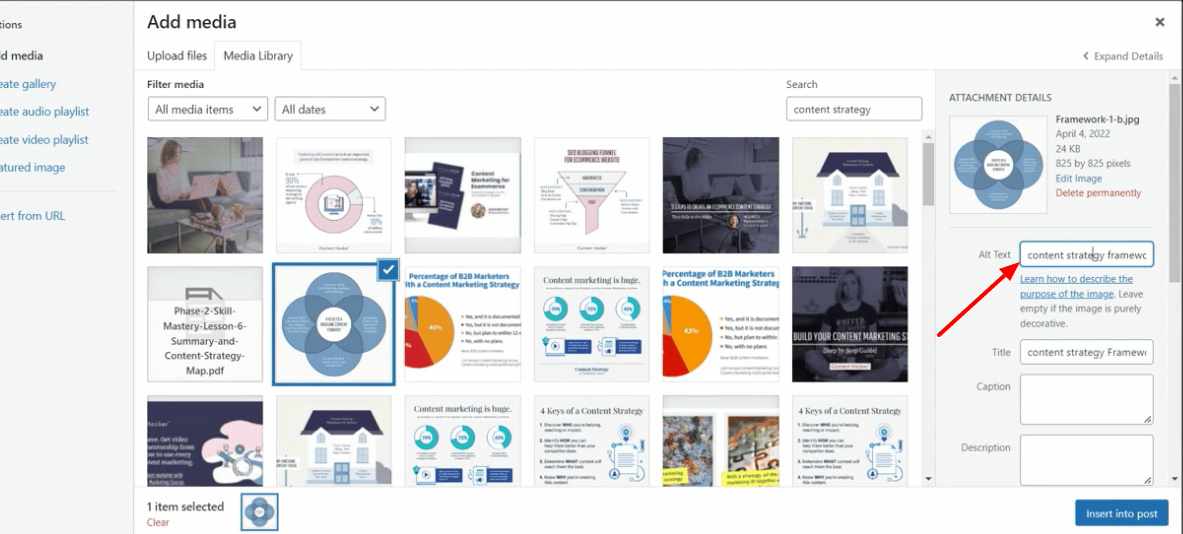
الآن تحتاج فقط إلى توسيط الصورة إذا كان هذا هو ما تريده. عمل جيد.
لا ، لم تنته بعد ، لكننا قريبون. أصبر.
6. إضافة دعوة للعمل
أنت تنشر منشورات مدونة لسبب ما. تريد أن يتخذ القراء إجراءً بشأنها ، ولهذا السبب تحتاج إلى إضافة عبارة تحث المستخدم على اتخاذ إجراء ، وهي عبارة قصيرة للحث على اتخاذ إجراء.
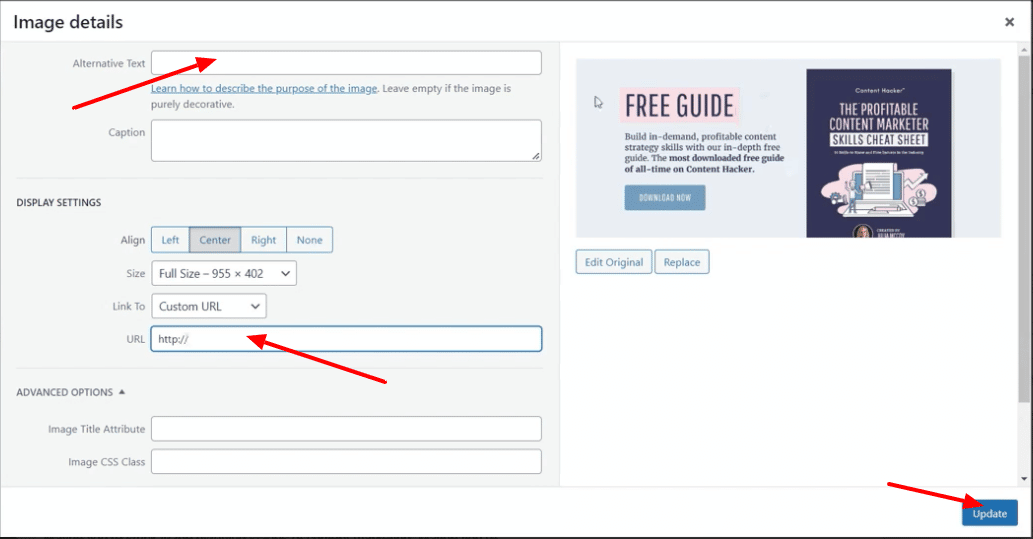
في حالتنا ، CTA عبارة عن رابط لورقة الغش في مهارات المسوق للمحتوى المربح. نضيف عنوان URL المخصص الخاص بنا للهدايا الترويجية.
تحذير الفلاش باك.
نظرًا لأنه رابط ، نقوم بتحريره لفتحه في علامة تبويب جديدة. تبدو مألوفة؟ جيد.
7. كيفية التعامل مع الكود المخصص في ووردبريس
قد يكون لديك مقتطف مخصص من التعليمات البرمجية في النص الخاص بك. قد يكون رابطًا لمقطع فيديو مضمن أو أي شيء آخر رائع تريد تضمينه في منشور المدونة.
الأخبار السيئة هي أنها لن تظهر بشكل صحيح كما هي. والخبر السار هو أن إصلاحه يستغرق دقيقة واحدة فقط.
الخطوة الأولى هي قطع الكود (يمكنك أيضًا نسخه ثم حذفه لاحقًا). ثم انتقل إلى أعلى يمين مربع المحتوى الرئيسي واضغط على علامة تبويب النص.
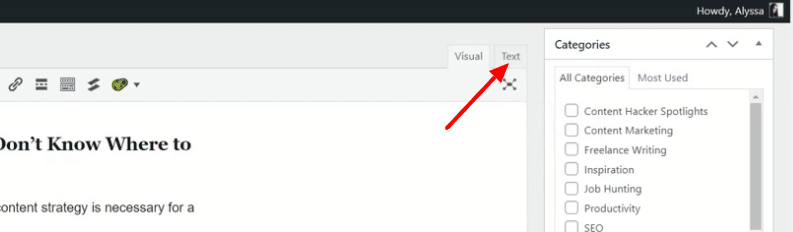
الآن سترى إصدار التعليمات البرمجية لمدونتك. إذا لم تكن معتادًا على استخدام HTML ، فسيبدو هذا مثل هراء بالنسبة لك. حسنا. لا تُصب بالذعر.

مفتاح النجاح هو أن تفعل ما كان يجب أن يفعله علاء الدين وقرده في الكهف.
لا. يلمس. اى شى.
ابحث عن المكان الذي تريد إدخال الرمز المخصص فيه. إذا كنت تعتقد أنه لا يمكنك العثور على طريقك في المستند ، فيمكنك الرجوع إلى الجانب المرئي من المدونة وإضافة عنصر نائب أولاً. ثم ابحث عن العنصر النائب.
الآن قم بإسقاط الكود المخصص هناك.
لا تلمس أي شيء في طريق الخروج أيضًا.
يمكن أن يؤدي حذف أو تغيير أي شيء هنا ، مثل إزالة قوس ، إلى إفساد تنسيق المدونة بأكملها.
عد إلى العرض المرئي باستخدام الزر الموجود أعلى يمين مربع المحتوى. الآن عدت إلى المألوف.
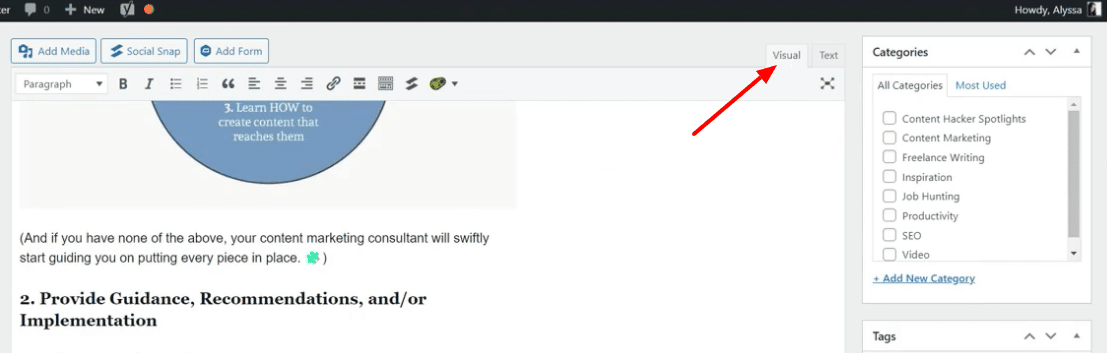
كيف تبدو؟ دعونا نرى!
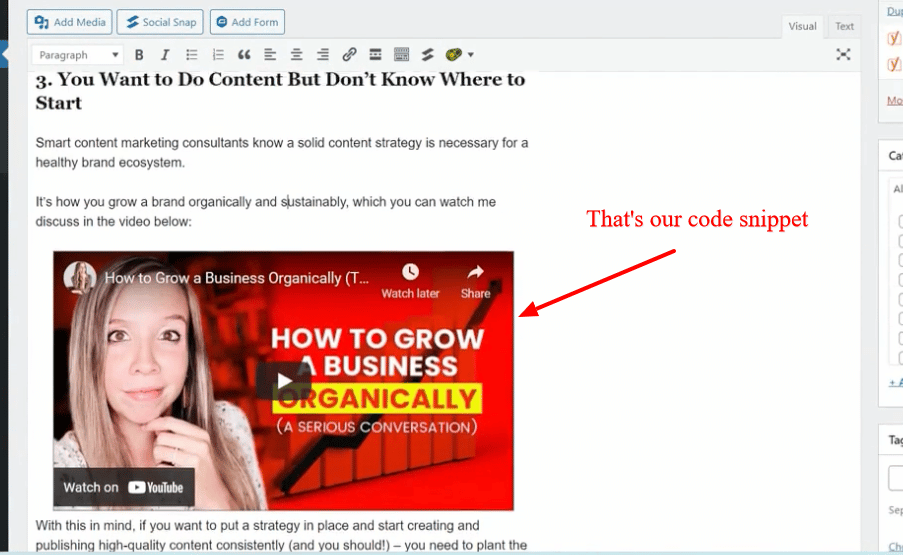
تحول رمزنا إلى فيديو مضمن. في احسن الاحوال!

8. اختر فئة
سترى الفئات على الجانب الأيمن من الشاشة. يمكنك اختيار فئة واحدة لمنشور مدونتك. على سبيل المثال لدينا ، الفئة هي تسويق المحتوى. اختر فقط الفئة الأكثر صلة. لا تحدد خيارات متعددة.
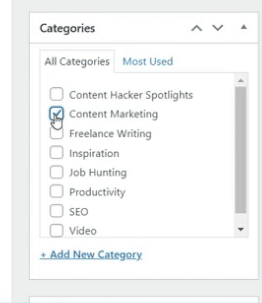
لا تقلق بشأن إضافة العلامات.
9. تعيين الصورة المميزة
ستكون صورتك المميزة هي الصورة التي يتم عرضها على وسائل التواصل الاجتماعي ومحركات البحث وفي أي مكان آخر تشارك فيه مدونتك في شكل مقتطف.

لا تنس إضافة نص ALT.
كنت أعلم أنك لن تفعل. أحسنت.
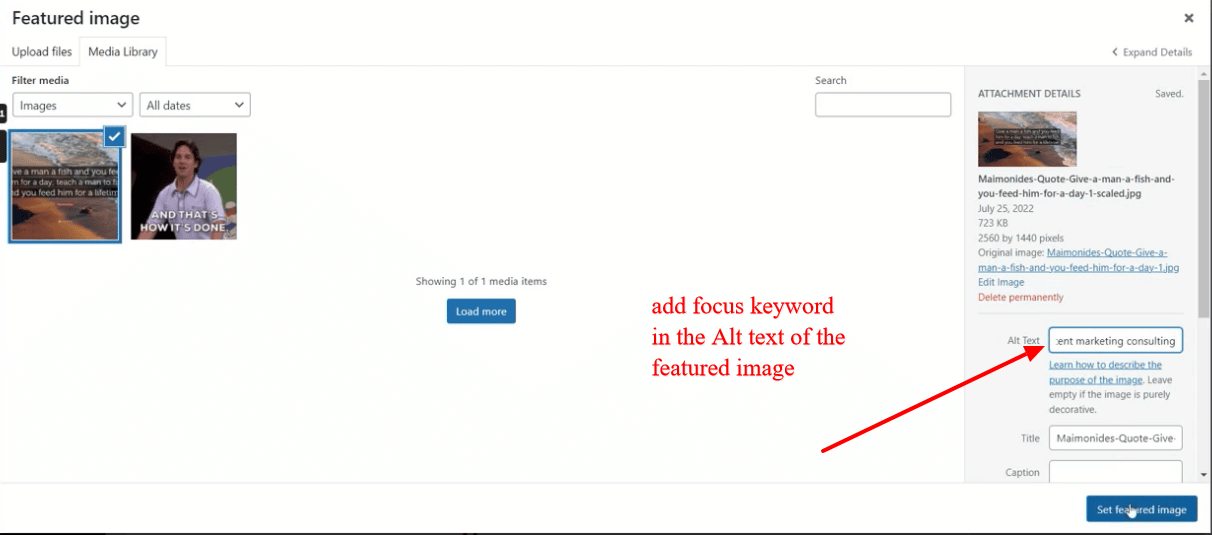
هل لديك التركيز الأساسي في نص ALT؟ نقاط المكافأة لك!
بعد حفظ التغييرات ، يمكنك مشاهدة الصورة المميزة معروضة في الجزء السفلي الأيسر من صفحة المنشور الخاصة بك.
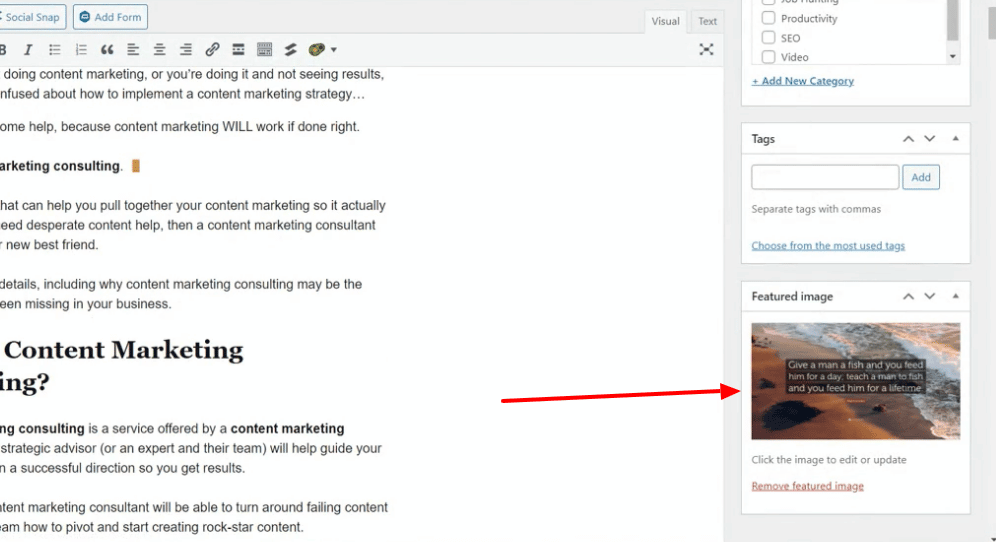
نحن في المنزل الممتد الآن.
حان الوقت لمعاينة منشور المدونة الخاص بك
حان الوقت لمعاينة ما كتبته. يتيح لك WordPress رؤية المنشور تمامًا كما سيظهر بعد نشره.
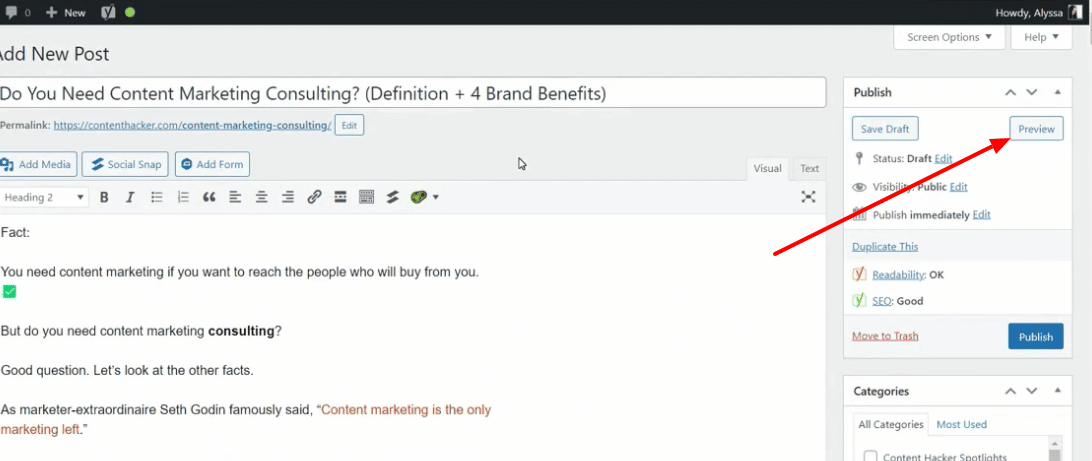
قد تميل إلى تخطي هذه الخطوة ، لكن لا تفعل ذلك. لأنك ستجد دائمًا شيئًا فاتك.
تأكد من أن كل شيء يبدو جيدًا: التباعد. العناوين. الصور. مقاطع فيديو مضمنة.
إذا كنت بحاجة إلى إجراء أي تغييرات ، فابحث عنها. خلاف ذلك ، حان وقت النشر!
انشر مدونتك
لنشر منشورات المدونة الخاصة بك ، انتقل إلى الزاوية اليمنى العليا من شاشتك. يمكنك جدولة منشورات المدونة مسبقًا. (ملاحظة: أحيانًا يكون WordPress غير ملائم للنشر في الوقت المحدد.) يمكنك أيضًا النقر على "نشر" فورًا أو تعيين التاريخ والوقت لتاريخ اليوم.
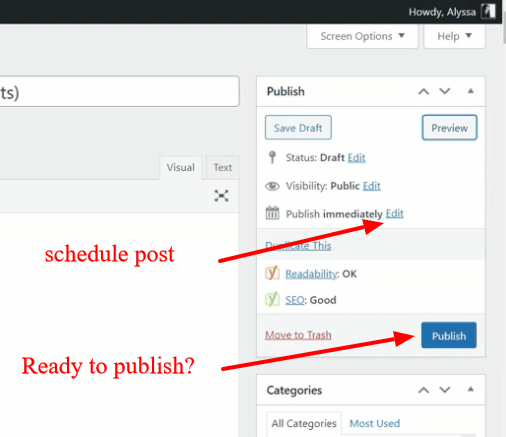
ثم اضغط على "نشر".
وهو حي! أنت فعلت ذلك! تم نشر منشور مدونتك. وو هوو.

أعدك بأن كل ذلك سيصبح أسهل مع كل مشاركة في المدونة. وفي النهاية ، سيكون مجرد شيء آخر تفعله ، مثل تنظيف أسنانك بالفرشاة أو إطعام قطتك / كلبك / طفلك أو سقي نبات الصبار.
أنا فقط أمزح. ليس من المفترض أن تسقي نبات الصبار. ماتوا.
تعلم كيفية صياغة مدونة في ووردبريس عديم الفائدة ... بدون موقع ويب رائع
يعد تعلم كل هذه الخطوات أمرًا ضروريًا لضمان أن مشاركاتك قابلة للقراءة وقابلة للاستخدام وقابلة للترتيب (نعم ، لقد اختلقت هذه الكلمة للتو) في SERPs.
ولكن ماذا لو كان موقع الويب الخاص بك بشكل عام في حالة من الفوضى؟
لن يصل المحتوى الرائع ومشاركات المدونة المنسقة بشكل صحيح كما ينبغي.
ستقوم في الواقع بإيقاف القراء ... قبل أن يتمكنوا من قراءة المحتوى الرائع الخاص بك.
لهذا السبب تحتاج إلى موقع ويب رائع في أساس عملك.
و ... يمكننا المساعدة في ذلك.
يقدم Content Hacker الآن تصميم موقع WordPress مخصص بالكامل كجزء من خدماتنا.
اكتشف المزيد واحصل على أسعارنا هنا. لأن موقع الويب الرائع هو جزء ضروري من فطيرة التحويل.